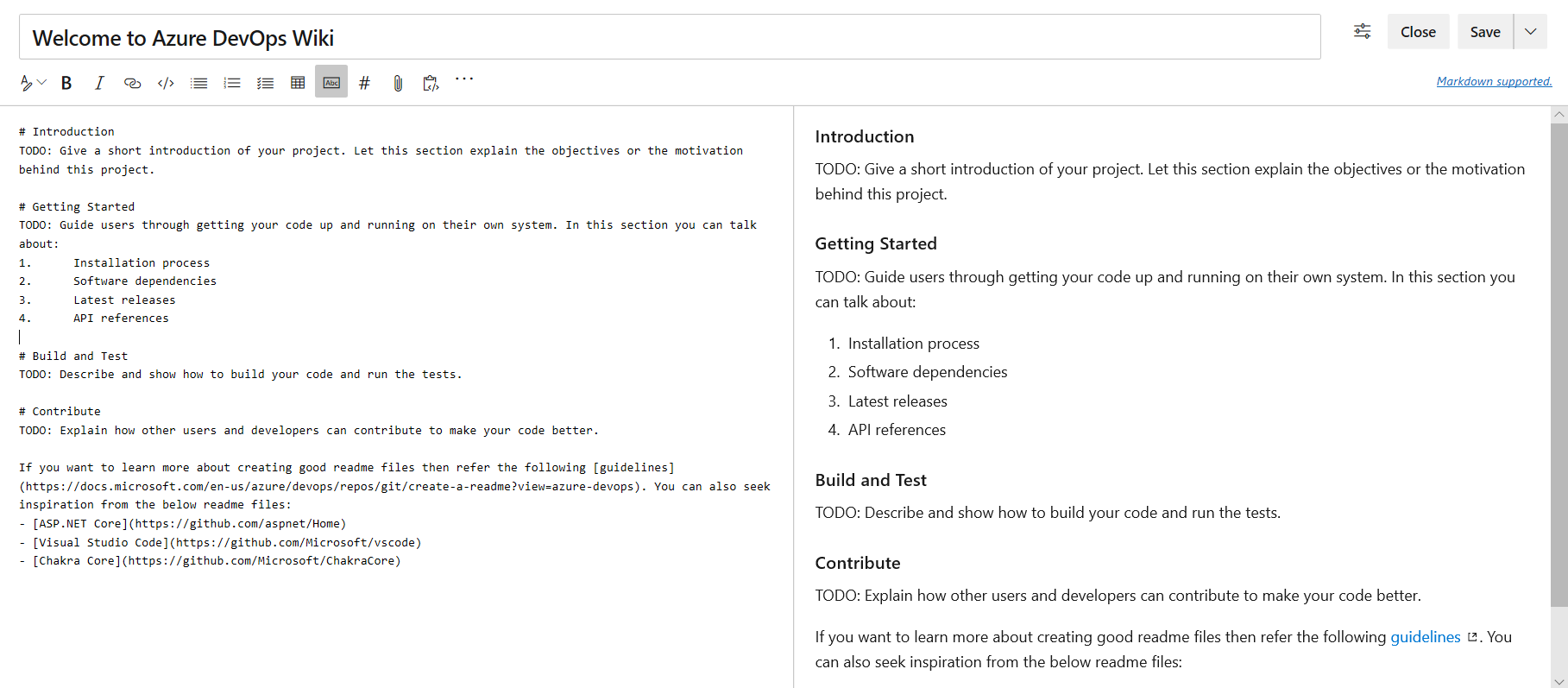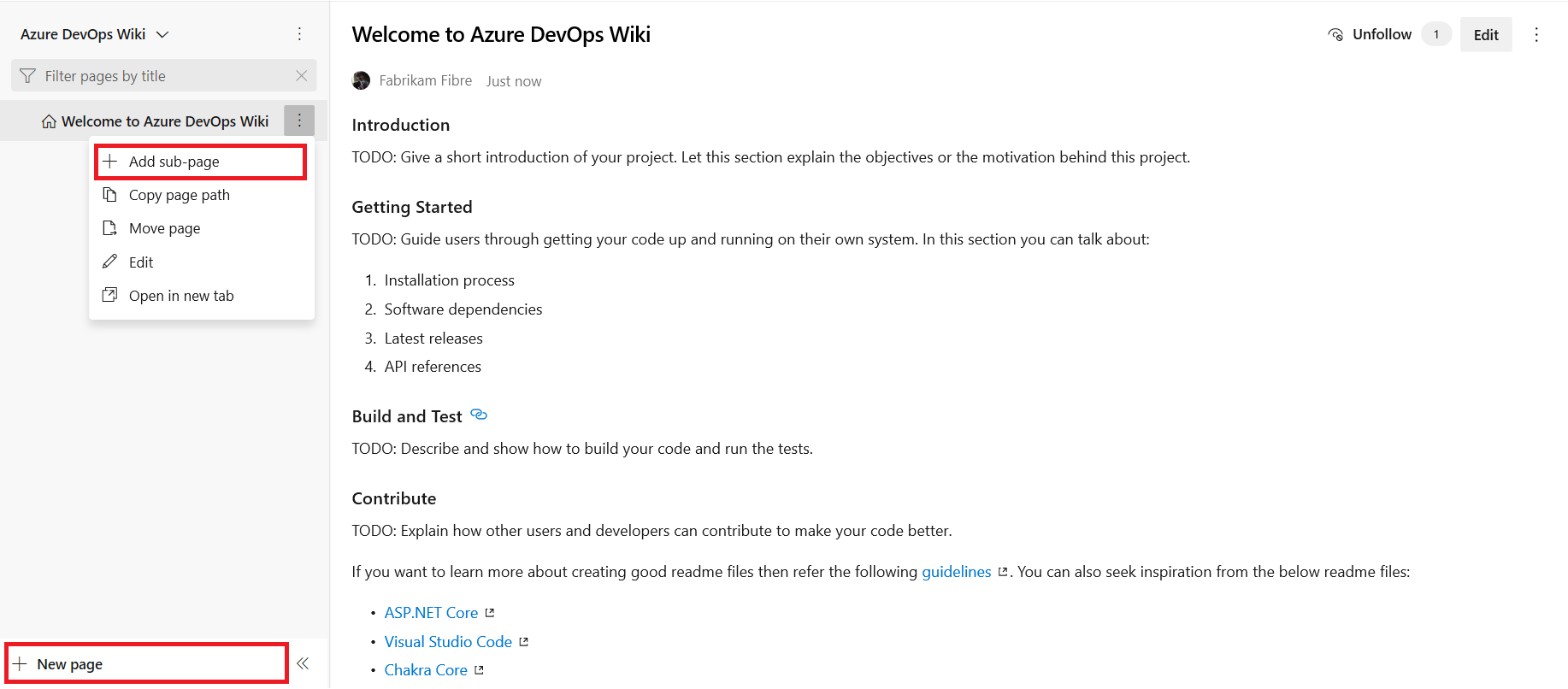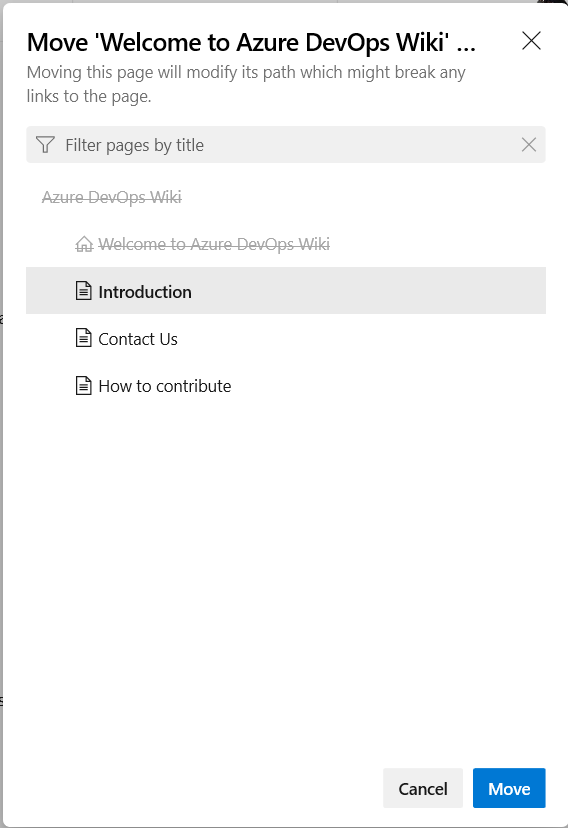Hinweis
Für den Zugriff auf diese Seite ist eine Autorisierung erforderlich. Sie können versuchen, sich anzumelden oder das Verzeichnis zu wechseln.
Für den Zugriff auf diese Seite ist eine Autorisierung erforderlich. Sie können versuchen, das Verzeichnis zu wechseln.
Azure DevOps Services | Azure DevOps Server 2022 | Azure DevOps Server 2019
Nachdem Sie ein Wiki-Git-Repository für Ihr Teamprojekt eingerichtet haben, können Sie einen Titel für den Wiki- und Seiteninhalt hinzufügen. Die Benutzeroberfläche von Azure DevOps bietet eine parallele Benutzeroberfläche, in der Sie Seiten bearbeiten und während der Arbeit eine Vorschau Ihrer Änderungen anzeigen können.
Im Bearbeitungsbereich geben Sie Seiteninhalte mithilfe der Markdown-Formatsyntax ein. Sie können auch Bilder, Anlagen und Links einfügen. Während Sie Änderungen vornehmen, werden die Inhaltsaktualisierungen im Vorschaubereich vorgenommen. Inhalte mit spezieller Formatierung wie Überschriften, Listen, Links und Bildern werden im Vorschaubereich als Rich-Text angezeigt.
Während Sie die Seite bearbeiten, verwenden Sie die Tastenkombination STRG+S , um Ihre Arbeit schnell zu speichern. Sie können Ihre Arbeit auch mit einer benutzerdefinierten Überarbeitungsmeldung wie "Seitenlinks hinzugefügt" speichern. Diese Option ist im Dropdownmenü " Speichern![]() " verfügbar:
" verfügbar:
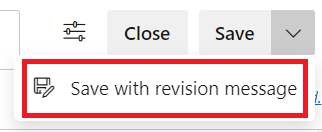
Andere Tastenkombinationen sind verfügbar. Weitere Informationen finden Sie unter Tastenkombinationen zum Verwalten von Wiki-Seiten.
Hinweis
In diesem Artikel wird beschrieben, wie Seiten in einem wiki hinzugefügt und bearbeitet werden, das für ein Teamprojekt erstellt wurde. Wenn Sie einem wiki, das aus einem Git-Repository veröffentlicht wurde, Seiten hinzufügen oder bearbeiten möchten, lesen Sie das Veröffentlichen eines Git-Repositorys in einem Wiki.
Wiki-Befehlszeilentools
Sie können Azure DevOps CLI-Befehle verwenden, um Ihre Wiki-Inhalte zu verwalten. Die folgende Tabelle enthält Links zu Abschnitten in diesem Artikel, die beschreiben, wie Sie mit bestimmten Befehlen arbeiten.
| Befehl | BESCHREIBUNG |
|---|---|
| az devops wiki show | Öffnen Sie das Wiki, und zeigen Sie die Wiki-Startseite an. |
| az devops wiki page show - Zeigt eine Wikiseite in Azure Devops an. | Zeigen Sie eine bestimmte Seite im Wiki an. |
| az devops wiki seite erstellen | Fügen Sie dem Wiki eine neue Seite hinzu. |
| az devops Wiki-Seitenaktualisierung | Bearbeiten Sie eine vorhandene Seite im Wiki. |
| az devops wiki-seite löschen | Löschen sie eine Seite im Wiki. |
Voraussetzungen
| Kategorie | Anforderungen |
|---|---|
| Projektzugriff | Mitglied des Projekts, in dem sich das Wiki befindet. Sie können den Zugriff von Ihrem Projektadministrator bei Bedarf anfordern. |
| Berechtigungen | Mitglied der Gruppe Mitwirkende. |
| Zugriffsebenen | Mindestens Basic-Zugriff. |
| Aufgaben | Bereiten Sie ein bereitgestelltes Wiki für Ihr Projekt vor. |
Öffnen des Wikis
Sie können die Wiki-Seite für Ihr Teamprojekt über Azure DevOps im Browser öffnen und anzeigen oder die Azure DevOps CLI verwenden.
Stellen Sie mithilfe eines unterstützten Webbrowsers eine Verbindung mit Ihrem Projekt her, und wählen Sie "Wiki" aus:
Wenn Sie Ihr Teamprojekt wechseln müssen, wählen Sie ![]() Azure DevOps aus, um alle Teamprojekte und -teams zu durchsuchen.
Azure DevOps aus, um alle Teamprojekte und -teams zu durchsuchen.
Hinzufügen einer Wikiseite
In diesem Abschnitt wird beschrieben, wie Sie Ihrem Wiki eine Seite hinzufügen. Sie können direkt mit der Azure DevOps-Benutzeroberfläche im Browser arbeiten oder die Azure DevOps CLI verwenden.
Wenn Sie Ihrem Wiki eine neue Seite hinzufügen möchten, haben Sie zwei Optionen. Wählen Sie zunächst eine Seite in der Liste aus, z. B. die Startseite.
Wenn Sie eine Seite auf derselben Ebene wie die aktuelle Seite hinzufügen möchten, wählen Sie unten auf der Azure DevOps-Benutzeroberfläche " Neue Seite " aus.
Wenn Sie der aktuellen Seite eine Unterseite hinzufügen möchten, wählen Sie "Weitere Optionen " (...) aus. >Unterseite hinzufügen.
Sie können auch Tastenkombinationen verwenden, um Seiten hinzuzufügen. Wählen Sie die aktuelle Seite aus, und fügen Sie dann eine neue Seite hinzu, indem Sie "n" auswählen oder eine Unterseite hinzufügen, indem Sie "c" auswählen. Weitere Informationen finden Sie unter Tastenkombinationen zum Verwalten von Wiki-Seiten.
Seitentitel und Dateiname
Geben Sie einen eindeutigen Titel für die Seite ein. Bei dem Wert wird die Groß-/Kleinschreibung beachtet. Der Titel wird als Dateiname für die Seite verwendet. Im Dateinamen werden Leerzeichen im Seitentitel durch Bindestriche (-) ersetzt. Beispielsweise entspricht der Seitentitel "Mitwirken" dem Dateinamen How-to-contribute.md. Der vollqualifizierte Pfad zur Datei sollte maximal 235 Zeichen lang sein.
Weitere Dateinamenbeschränkungen finden Sie unter Wiki Git-Repositorydateien und Dateistruktur, Namenskonventionen für Dateien.
Einschränkungen für Seitentitel und Dateinamen
Jede Wiki-Seite entspricht einer Datei im Wiki-Git-Repository. Die folgenden Einschränkungen gelten für Seitendateinamen und die Dateigröße:
Dateiname: Beachten Sie beim Auswählen eines Namens für die Seitendatei, dass der vollqualifizierte Pfad zur Datei 235 Zeichen oder weniger sein sollte. Der vollständige Pfad zur Seite besteht aus der Repository-URL, dem Ordnerpfad zur Seitendatei und dem Seitendateinamen. Beispiel:
https://github.com/ExampleWiki/Contributors/Code/How-to-add-code-to-the-project.md.Eindeutigkeit: Der Name der Seitendatei muss innerhalb des Ordnerspeicherorts in der Wiki-Repositoryhierarchie eindeutig sein. Der Name ist groß-/kleinschreibungssensitiv.
Sonderzeichen: Der Dateiname der Seite hat Einschränkungen für die folgenden Sonderzeichen:
- Keine Unicode-Steuerzeichen oder Ersatzzeichen
- Keine druckbaren Zeichen: Schrägstrich
/, Rückwärtsschrägstrich\, Raute# - Kein Punktzeichen
.am Anfang oder am Ende des Namens
Dateigröße: Die maximale Seitendateigröße beträgt 18 MB.
Größe der Anlagendatei: Die maximale Größe einer Anlage einer Seitendatei beträgt 19 MB.
Zulässige Sonderzeichen
In einem Seitendateinamen sind mehrere Sonderzeichen zulässig, z. B. Doppelpunkt : und Bindestrich -. Sie können beispielsweise eine Markdown-Datei als FAQ:0525 oder Setup-Guide benennen.
Von Bedeutung
Um Fehler in seitensyntax und browsernavigation zu vermeiden, verwenden Sie nicht das Leerzeichen ( ) in Seitendateinamen. Wenn Sie Ihre Seitendateien basierend auf dem Seitentitel benennen, ersetzen Sie alle Leerzeichen im Seitentitel durch einen Bindestrich (-) im Dateinamen.
In der folgenden Tabelle sind die in Wiki-Seitendateinamen zulässigen Sonderzeichen und die entsprechende URI-codierte Zeichenfolge aufgeführt:
| Zeichen | Symbol | URI-Zeichenfolge |
|---|---|---|
| Doppelpunkt | : |
%3A |
| Linke spitze Klammer | < |
%3C |
| Eckige eckige Klammer rechts | > |
%3E |
| Sternchen (Wildcard) | * |
%2A |
| Fragezeichen | ? |
%3F |
| Pipe- | | |
%7C |
| Bindestrich (Strich) | - |
%2D |
| Doppeltes Anführungszeichen | " |
%22 |
Beispielsweise wird der Dateiname FAQ:0525 als FAQ%3A0525codiert.
Festlegen der Wiki-Startseite
Standardmäßig wird die erste Seite, die Sie hinzufügen, wenn Sie ein Wiki erstellen, als Wiki-Startseite festgelegt. Sie können Ihre Wiki-Homepage ändern, wenn eine andere Seite relevanter wird. Weitere Informationen finden Sie unter Neuanordnen oder Verschieben von Wiki-Seiten.
Bearbeiten und Löschen von Wiki-Seiten
In diesem Abschnitt wird beschrieben, wie Sie eine Seite in Ihrem Wiki bearbeiten oder löschen. Sie können direkt mit der Azure DevOps-Benutzeroberfläche im Browser arbeiten oder die Azure DevOps CLI verwenden.
Es gibt verschiedene Möglichkeiten, eine vorhandene Wiki-Seite im Browser zu bearbeiten:
- Öffnen Sie die Wiki-Seite, und wählen Sie "Bearbeiten" aus.
- Öffnen Sie die Wiki-Seite, und verwenden Sie die Tastenkombination e.
- Wählen Sie die Wiki-Seite in der Seitenliste aus, und wählen Sie dann "Weitere Optionen " (...) aus. >Bearbeiten.
Weitere Informationen zu bestimmten Bearbeitungsfunktionen finden Sie unter Verwenden von Markdown-Anleitungen.
In Repos für Codewikis bearbeiten
Wenn Sie Code als Wiki veröffentlichen, können Sie die Wiki-Seiten im Repos-Hub bearbeiten. Die gleiche Parallel-Editor-Oberfläche ist mit den Formatierungsoptionen der Markdown-Symbolleiste verfügbar. Wählen Sie "Bearbeiten> aus, um eine Verzweigung zu erstellen und die Bearbeitung fortzusetzen:
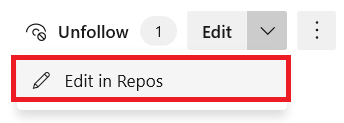
Die Option "In Repos bearbeiten" ist nur für Codewikis verfügbar, für die Verzweigungsrichtlinien aktiviert sind. Wenn die Option nicht angezeigt wird, liegt dies möglicherweise daran, dass Ihr Wiki entweder kein Code-Wiki ist oder dass die Zweigrichtlinien nicht aktiviert sind. Weitere Informationen finden Sie unter Branchrichtlinien und -einstellungen.
Wiki-Seite im Browser löschen
Um eine Wiki-Seite zu löschen, wählen Sie die Wiki-Seite in der Seitenliste und dann weitere Optionen (...) aus. >Löschen. Sie können auch im Kontextmenü für die Seite Löschen auswählen.
Nachdem Sie "Löschen" ausgewählt haben, bestätigen Sie den Löschvorgang im Dialogfeld.
Hinweis
Wenn Sie eine Wiki-Seite löschen, löschen Sie auch alle Metadaten für die Seite und alle Unterseiten, die an die Seite angefügt sind.
Neu anordnen oder Verschieben von Wiki-Seiten
Im Browser können Sie Seiten in der Wiki-Strukturansicht neu anordnen, sodass die Seiten in Ihrer bevorzugten Reihenfolge angezeigt werden. Die Standardsequenz ist alphabetisch nach Dateinamen. Sie können die Reihenfolge ändern, um Seiten nach Artikel, Kategorie oder beabsichtigter Zielgruppe neu anzuordnen.
Sie können die Drag-and-Drop-Aktion auf Seitentiteln in der Strukturansicht verwenden, um die folgenden Aufgaben auszuführen:
Verschieben: Ändern der Seiten-/Unterseitenbeziehung einer Seite. Wenn eine Seite innerhalb der Wiki-Sequenz verschoben wird, könnten Links zu der Seite von anderen Wiki-Seiten brechen. Sie können diese Links nach dem Verschieben der Seite manuell korrigieren.
Neu anordnen: Ändern der Reihenfolge einer Seite innerhalb der Wiki-Sequenz. Das Neuanordnen von Seiten innerhalb der Wiki-Sequenz wirkt sich nicht auf Seitenlinks aus.
Beheben fehlerhafter Links nach Seitenverschiebungen
Führen Sie die folgenden Schritte aus, um einen fehlerhaften Link zu beheben, nachdem Sie eine Seite in der Wiki-Sequenz verschoben haben:
Testen Sie die anderen Seiten in Ihrem Wiki, und suchen Sie nach Links zur verschobenen Seite.
Überprüfen Sie auf Fehlermeldungen auf der Seite oder auf fehlenden Inhalt.
Öffnen Sie die Seite mit einem fehlerhaften Link, wählen Sie "Bearbeiten" aus, und wechseln Sie zum fehlerhaften Link im Seiteninhalt.
Um den fehlerhaften Link im Inhalt zu finden, können Sie nach dem Namen der verschobenen Seite, dem ursprünglichen Dateipfad der verschobenen Seite oder dem Linktext für den fehlerhaften Link suchen.
Aktualisieren Sie den fehlerhaften Link. Der typische Fix besteht darin, die URL oder den Pfad im Link so zu ändern, dass er auf den neuen Speicherort für die verschobene Seite ausgerichtet ist.
Speichern Sie Ihre Änderungen auf der Seite, damit der Link aktualisiert wird.
Öffnen Sie die aktualisierte Seite im Browser, und testen Sie den Link. Bestätigen Sie, dass sie die verschobene Seite erfolgreich öffnet.
Ändern der Reihenfolge von Seiten auf oberster Ebene
Sie können Tastenkombinationen verwenden, um Seiten der obersten Ebene in der Wiki-Sequenz neu anzuordnen. Diese Aktion funktioniert nicht für Unterseiten.
Wählen Sie eine Seite in der Wiki-Seitenliste aus, und verwenden Sie die TASTENKOMBINATION STRG+NACH-OBEN oder STRG+NACH-UNTEN , um die Seite innerhalb der Sequenz zu verschieben. Die Änderung gilt sofort.
Ändern der Seiten-/Unterseitenreihenfolge
Sie können auch die Seiten-/Unterseitenreihenfolge für jede Seite in der Wiki-Sequenz ändern.
Wählen Sie die Seite aus, die Sie in der Wiki-Seitenliste verschieben möchten.
Weitere Optionen auswählen (...) >Verschieben, wodurch das Dialogfeld "Seite verschieben " geöffnet wird.
Wählen Sie im Dialogfeld "Seite verschieben " die Seite aus, die als neue übergeordnete Seite dienen soll.
Nachdem Sie die neue übergeordnete Seite ausgewählt haben, sucht das System basierend auf der Seitenverschiebung nach möglichen fehlerhaften Links. Er meldet die Links, die angepasst werden müssen:
Wählen Sie die Option " Betroffene Links aktualisieren" auf Seiten und Arbeitsaufgaben (empfohlen) aus , und wählen Sie dann "Verschieben" aus, um die Seitenverschiebung abzuschließen.
Eine vollständige Liste der Tastenkombinationen finden Sie unter Tastenkombinationen zum Verwalten von Wikiseiten.